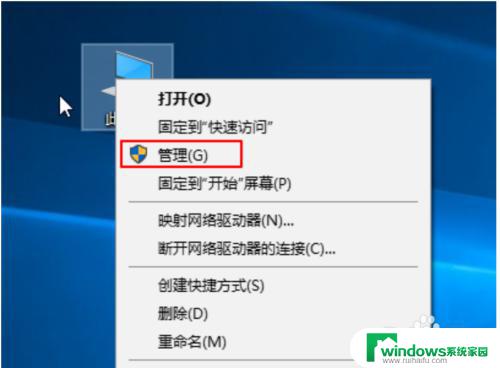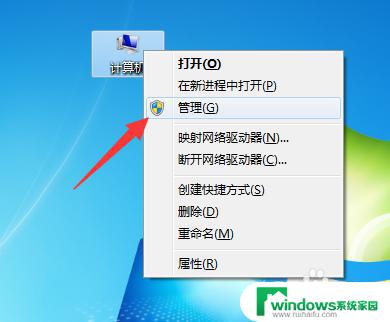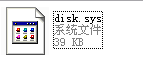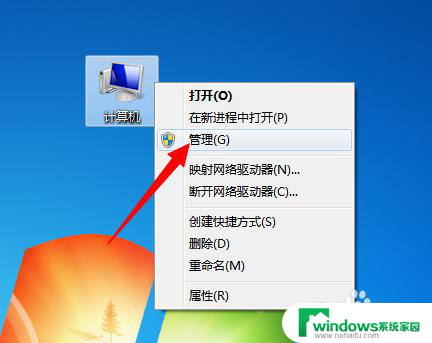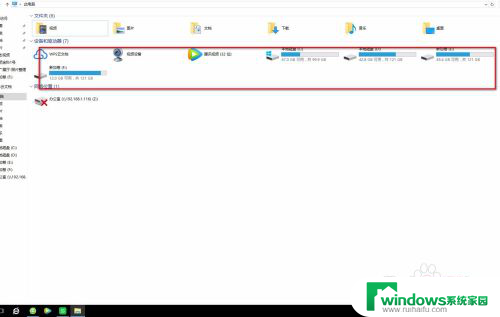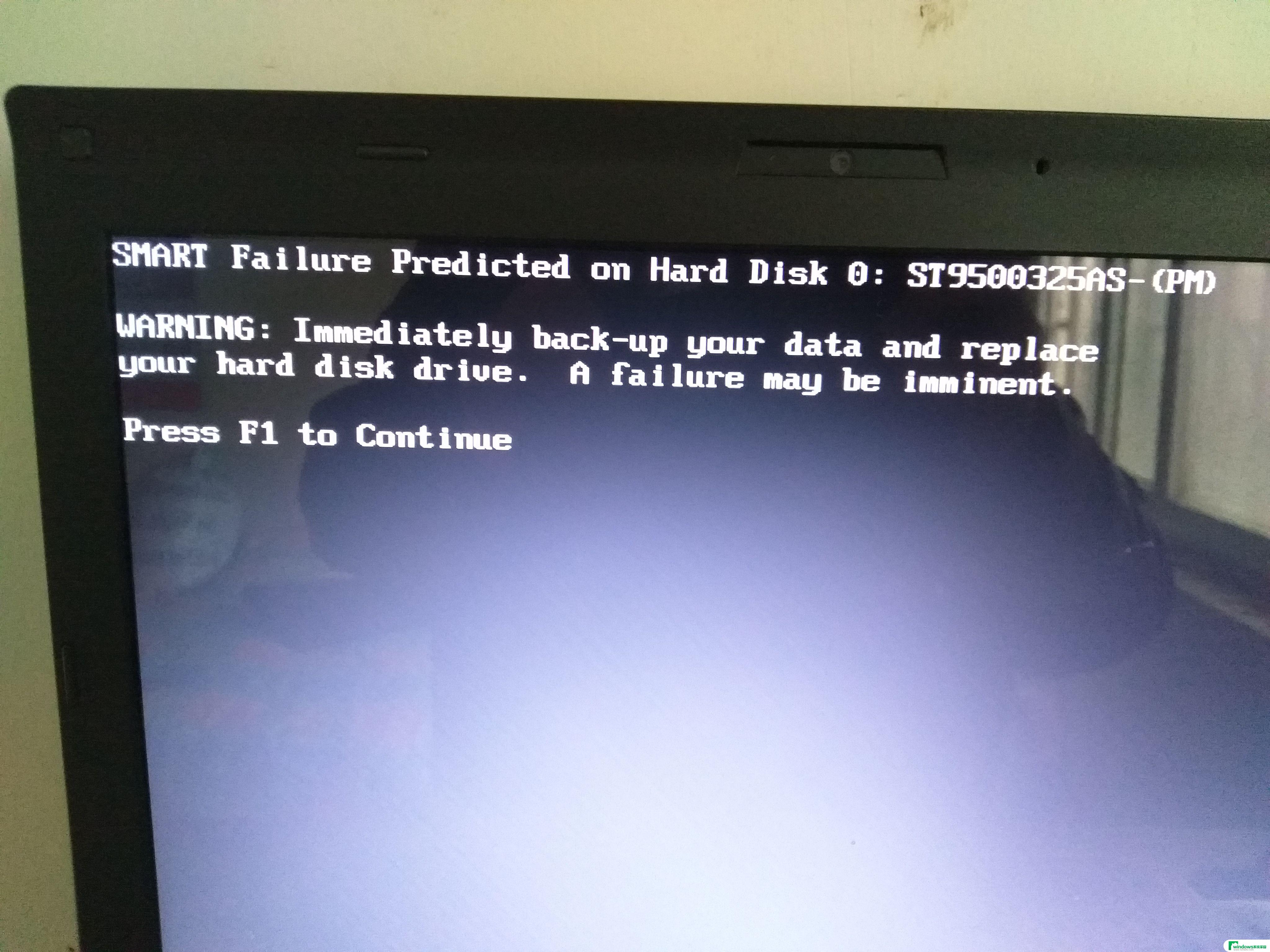移动硬盘能连接但是不显示 移动硬盘插上电脑无法显示数据怎么处理
更新时间:2024-06-02 11:43:55作者:xiaoliu
当我们连接移动硬盘到电脑上时,有时候会遇到移动硬盘能够成功连接但是却无法显示其中的数据的情况,这种情况可能让人感到困惑和焦虑,毕竟我们存储在移动硬盘中的数据对我们来说可能非常重要。那么当移动硬盘插上电脑后无法显示数据时,我们应该如何处理呢?接下来就让我们一起来探讨一下可能的解决方法。
具体步骤:
1.第一步,检查下你的硬盘灯是否正常亮着。

2.第二步,如果灯亮着,那么试试换一根硬盘的数据线。

3.第三步,把你的硬盘插入到电脑。在桌面上右击此电脑,点击管理,如图所示。
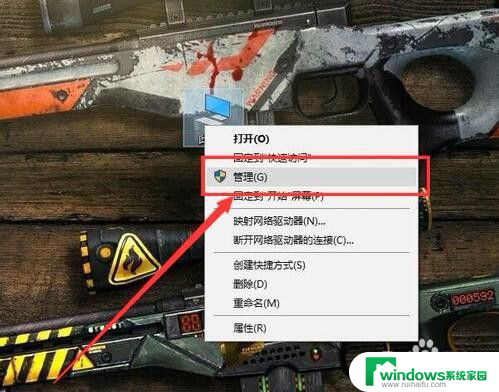
4.第四步,打开之后,点击左侧的磁盘管理,如图所示。
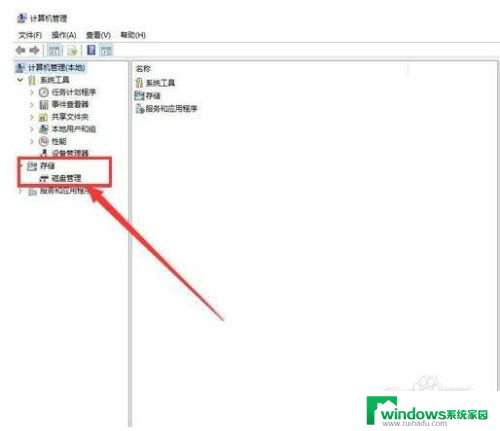
5.第五步,在无法正常显示的磁盘上右击。从弹出的菜单中选择“更改驱动器号和路径”。
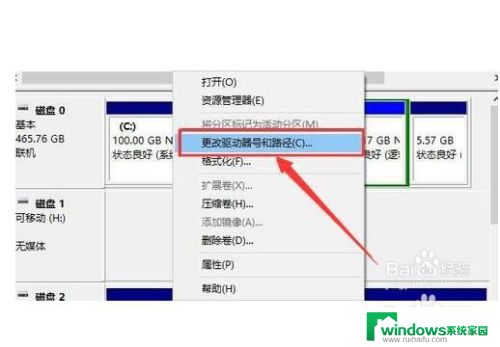
6.第六步,在打开的窗口中点击“添加”按钮。然后为当前分区指定一个“盘符”,并点击“确定”按钮。这样你的硬盘就可以正常显示了啦。
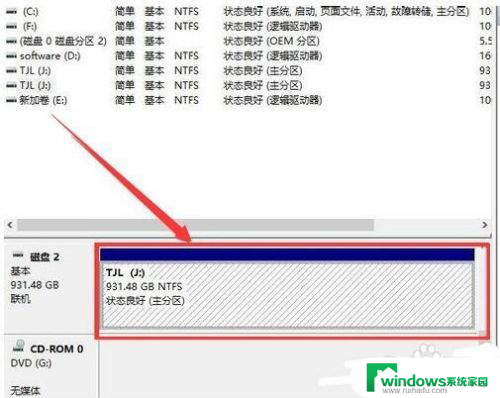
以上是移动硬盘能够连接但是不显示的全部内容,如果您遇到了这种情况,可以按照以上方法来解决,希望这些方法能够帮助到大家。